Garmin nuvi 1300 – страница 3
Инструкция к Gps Навигатору Garmin nuvi 1300
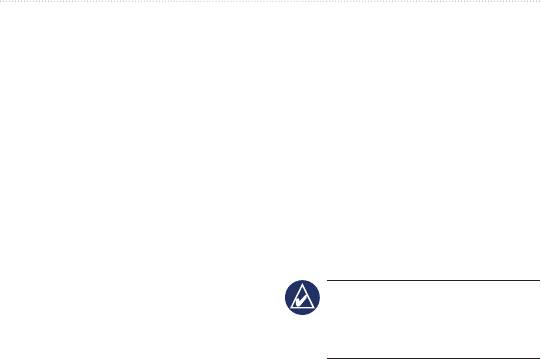
Работа с трафиком FM TMC
®
Трафик MSN
Direct
Получение информации об
Приемник MSN Direct является
интенсивности движения
дополнительным аксессуаром для всех
Для получения информации о дорожной
устройств nüvi серий 1200, 1300 и 1400.
обстановке необходимо следующее:
Приемники MSN Direct получают данные
•
Приемник трафика должен быть
MSN Direct, включая информацию о
подсоединен к устройству nüvi.
транспортном потоке.
•
Приемник трафика и устройство
Дополнительную информацию о
nüvi должны быть подсоединены к
подключении услуги MSN Direct или
внешнему питанию.
использовании MSN Direct вы можете
•
Приемник трафика и устройство nüvi
найти в Руководстве пользователя MSN на
должны находиться в зоне приема
сайте www.garmin.com.
FM-радиостанции, передающей
информацию о транспортных потоках.
Добавление или
Стекла с подогревом с
обновление подписки на
использованием металлических полосок
трафик
могут снизить эффективность работы
Для добавления новой или обновления
приемника трафика.
уже имеющейся подписки на информацию
о трафике коснитесь >
> .
Для получения дополнительной
информации, см. стр. 43 или сайт
www.garmin.com/fmtrafc.
nüvi серии 1200/1300/1400 - Руководство пользователя 3
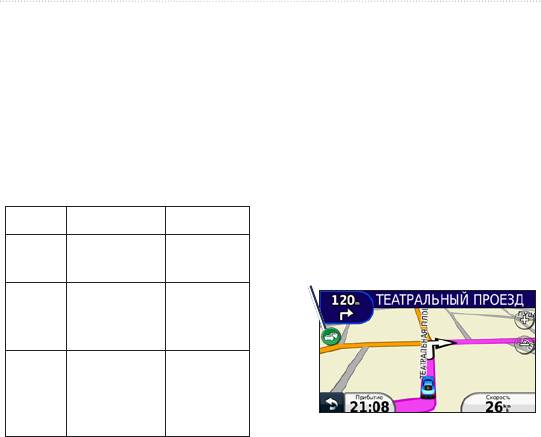
Работа с трафиком FM TMC
Транспортные потоки в
Транспортные потоки по
текущей местности
маршруту движения
Когда устройство принимает
Во время расчета маршрута устройс-
информацию об интенсивности движения,
тво nüvi использует текущие данные о
в левом верхнем углу страницы карты
транспортных потоках и оптимизирует
отображается значок трафика. Степень
маршрут для обеспечения кратчайшего
плотности движения по маршруту или на
времени поездки. Если во время навигации
дороге, по которой вы едете, отображается
по маршруту задержка из-за пробок на
изменением цвета значка трафика.
дороге превышает допустимое значение,
устройство nüvi автоматически рассчиты-
Цветной Описание Значение
вает новый маршрут. Это не исключает
попадания в участки с плотным движением
Низкая степень
Спокойное
в случае отсутствия альтернативных дорог.
Зеленый
серьезности
движение.
Значок транспортного потока
Средняя
Не очень
Желтый
степень
плотное
серьезности
движение.
Очень
Высокая
плотное
Красный
степень
движение
серьезности
или пробка.
Если по маршруту движения имеется не
очень серьезный затор, коснитесь значка
трафика, чтобы ознакомиться со вкладкой
с указанием дополнительного времени,
необходимого для прохождения маршрута.
Это время автоматически учитывается при
определении предполагаемого времени
прибытия.
3 nüvi серии 1200/1300/1400 - Руководство пользователя
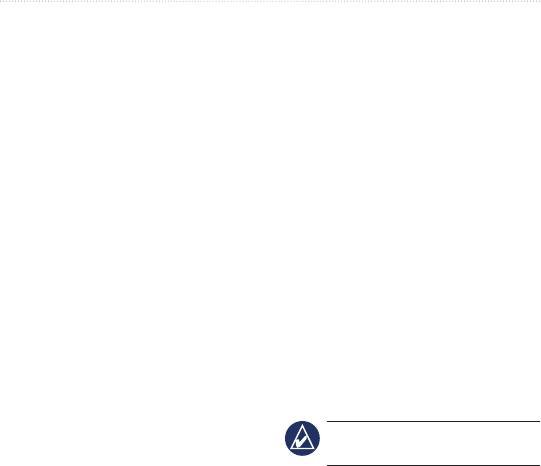
Работа с трафиком FM TMC
Ручная настройка объезда пробок
Просмотр информации о
по маршруту
задержках из-за трафика
1. Коснитесь значка трафика на странице
1. Коснитесь значка трафика на странице
карты.
карты.
2. Коснитесь
Заторы по маршруту.
2. Коснитесь
Поиск заторов, чтобы
3. При необходимости используйте стрелки
просмотреть список задержек из-за
для просмотра других задержек из-за
трафика.
заторов.
3.
Чтобы просмотреть подробные сведения
4. Коснитесь
Объезжать, чтобы избежать
о заторах, выберите элемент в списке.
транспортных заторов.
Если имеется несколько заторов,
используйте стрелки для просмотра
Просмотр карты трафика
других задержек из-за трафика.
На карте трафика с помощью цветового
кода отображается интенсивность
Просмотр предложений
движения на близлежащих дорогах и
В Северной Америке, если приемник
задержки.
трафика входит в комплект поставки
устройства nüvi, вы можете получать
1. Коснитесь значка трафика на странице
специальные предложения и купоны.
карты.
Коснитесь рекламы на экране для
2. Коснитесь
Показать карту трафика для
поиска ближайшего местоположения,
отображения информации о дорожных
относящегося к рекламе.
происшествиях на карте.
Чтобы с карты трафика вернуться к
Не пытайтесь записывать
нормальному виду карты, сначала
коды купонов во время движения.
коснитесь значка трафика, а затем
Чтобы не получать рекламную
.
информацию, выключите трафик.
См. стр. 33.
nüvi серии 1200/1300/1400 - Руководство пользователя 3
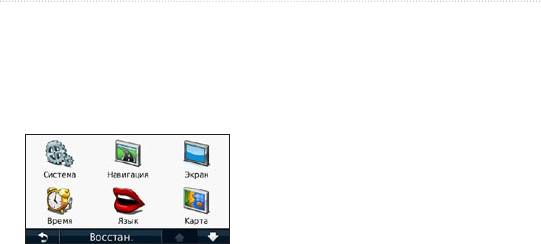
Пользовательские настройки устройства nüvi
— укажите способ
Пользовательские
передвижения для оптимизации маршрутов
настройки устройства
навигации: , или
.
nüvi
— коснитесь QWERTY для
1. Коснитесь Инструменты > Настройки.
выбора раскладки, аналогичной клавиатуре
компьютера, или — ABCDE для выбора
раскладки в алфавитном порядке (доступно
только для серий nüvi 1300 и 1400).
— задайте единицы
измерения, выбрав или .
—отображение номера версии
2. Коснитесь параметра, который
программного обеспечения nüvi, номера
необходимо изменить.
ID устройства, а также информации о
3. Коснитесь кнопки под названием
нескольких других программных функциях.
параметра для изменения его значения.
Эти данные необходимы при обновлении
программного обеспечения и покупке
Изменение системных
дополнительных картографических данных
(см. стр. 50).
параметров
Коснитесь > >
— восстановление заводских
.
настроек для параметров системы.
— включите
моделирование для отключения режима
GPS и экономии энергии элементов
питания.
3 nüvi серии 1200/1300/1400 - Руководство пользователя
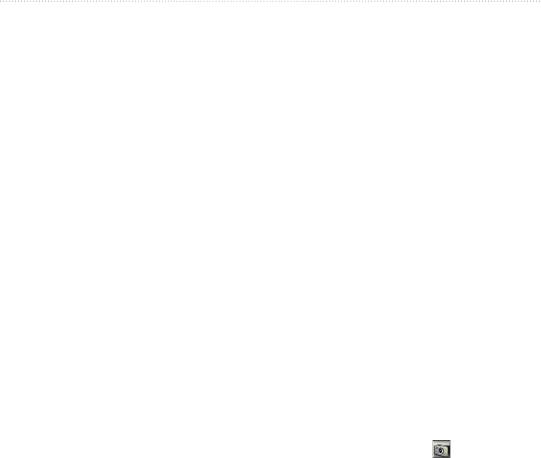
Пользовательские настройки устройства nüvi
— выбор типов дорог,
Изменение параметров
использование которых нежелательно при
навигации
построении маршрутов.
Коснитесь > >
.
—выберите режимы
общественного транспорта, которые
— выберите критерий
необходимы пропускать при расчете
расчета маршрута:
маршрутов на nüvi. Доступно при наличии
•
— расчет
загруженных карт cityXplorer. См. стр. 6.
минимальных по времени маршрутов;
— восстанавливает заводские
такие маршруты могут иметь большую
настройки параметров навигации.
протяженность.
•
— расчет
Регулировка параметров
минимальных по протяженности
дисплея
маршрутов; такие маршруты могут
потребовать большего времени.
Коснитесь > >
.
•
— расчет маршрутов,
состоящих из прямых отрезков между
— выберите
маршрутными точками (без учета
для получения светлого фона, для
дорог).
получения темного фона или для
•
— для расчета
автоматического переключения между
маршрутов, в которых возможно
этими двумя режимами.
использование меньшего количества
— включение режима
топлива, чем в других маршрутах.
копии экрана. Коснитесь , чтобы
Маршрут рассчитывается на основе
сделать снимок экрана. Файл растрового
скорости и ускорения транспортного
изображения сохраняется в папке
средства на выбранном маршруте.
на диске устройства nüvi.
nüvi серии 1200/1300/1400 - Руководство пользователя 3

Пользовательские настройки устройства nüvi
— отрегулируйте уровень
Настройка языковых
подсветки экрана. Уменьшение
параметров
яркости фона продлевает срок службы
Коснитесь > >
аккумулятора.
.
— восстанавливает заводские
— изменение
настройки для параметров дисплея.
языка всех голосовых подсказок и
сообщений.
Обновление параметров
— измените язык всех
времени
экранных надписей на выбранный язык.
Коснитесь > >
Изменение языка текстовых надписей
.
не приводит к изменению языка
— выбор 12-часового,
вводимых пользователем данных или
24-часового или формата UTC для
картографических данных, например
отображения времени.
названий улиц.
— ручная установка
— выберите клавиатуру для
времени на устройстве nüvi. При выборе
заданного языка. На любой клавиатуре
. устройство nüvi установит
коснитесь для выбора языка
время в зависимости от текущего
клавиатуры.
местоположения.
— восстановление заводских
— восстанавливает заводские
настроек языковых параметров.
настройки для параметров времени.
40 nüvi серии 1200/1300/1400 - Руководство пользователя
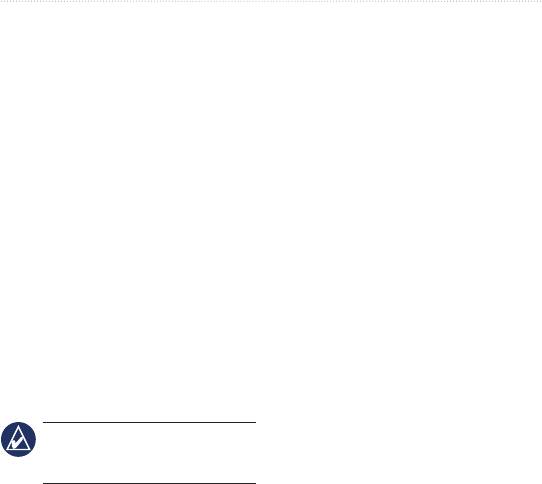
Пользовательские настройки устройства nüvi
значка, который вы хотите использовать,
Изменение параметров
затем коснитесь OK. Для загрузки других
карты
значков транспортных средств посетите
Коснитесь > >
сайт www.garmingarage.com.
.
— позволяет отобразить
— отрегулируйте уровень
или скрыть путевой журнал. Чтобы удалить
детализации карты. Более подробные карты
данные из путевого журнала, коснитесь
требуют больше времени при обновлении
> >
изображения.
.
— выберите представление и
— просмотр карт и их версий,
ориентацию карты.
загруженных в устройство nüvi. Коснитесь
•
— отображение двухмерной
названия карты, чтобы включить (флажок
(2D) карты; при этом текущее
установлен) или выключить карту (флажок
направление движения отображается
отсутствует).
сверху.
— восстанавливает заводские
•
— отображение двухмерной
настройки для параметров карты.
(2D) карты; при этом направление на
север отображается сверху.
Изменение параметров
•
— отображение
безопасности
трехмерной (3D) карты в режиме
Коснитесь > >
“По треку”.
.
в режиме “Пешеход”
— включите средство
используется только вид карты “На
™
Garmin Lock
для блокировки устройства
север”.
nüvi. Введите 4-значный PIN-код и
— коснитесь
установите безопасное местоположение.
, чтобы выбрать другой значок
Дополнительную информацию см.
для обозначения вашего текущего
на стр. 46.
местоположения на карте. Коснитесь
nüvi серии 1200/1300/1400 - Руководство пользователя 41
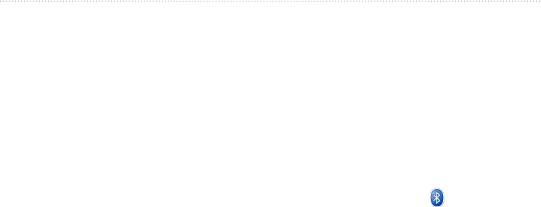
Пользовательские настройки устройства nüvi
— включение/
•
— выберите телефон, который
выключение безопасного режима. При
необходимо отсоединить, и коснитесь
включении безопасного режима во время
.
движения отключаются все функции,
•
— выберите телефон,
требующие пристального внимания
который необходимо удалить из памяти
оператора и отвлекающие от управления
nüvi, и коснитесь .
автомобилем.
— включение и выключение
— восстанавливает заводские
компонента Bluetooth. При включении
настройки для параметров безопасности.
компонента Bluetooth на странице главного
Следует отметить, что восстановление
меню появляется значок Bluetooth.
параметров безопасности не приводит к
Для предотвращения автоматического
удалению PIN-кода средства блокировки
подключения телефона коснитесь
Garmin Lock или данных о безопасном
.
местоположении.
—введите псевдоним для
идентификации устройства nüvi на других
Установка параметров
устройствах, поддерживающих технологию
технологии Bluetooth
Bluetooth. Коснитесь .
Коснитесь > и >
— восстанавливает заводские
Bluetooth.
настройки для параметров Bluetooth.
Это не приводит к удалению информации
— коснитесь >
для установления связи.
OK, чтобы установить соединение с
мобильным телефоном, поддерживающим
технологию беспроводной связи Bluetooth.
См. стр. 19–23. Для соединения с другим
телефоном коснитесь .
42 nüvi серии 1200/1300/1400 - Руководство пользователя

Пользовательские настройки устройства nüvi
Изменение параметров
Варианты для стран Северной
Америки
точек сближения
Отображается список подписок по
Чтобы иметь возможность отрегулировать
получению сообщений по каналам TMC с
параметры точек сближения необходимо
указанием срока их действия. Коснитесь
загрузить на устройство точки сближения
, чтобы добавить новую
(например данные о пользовательских
подписку.
объектах (POI) или базу данных камер
безопасности. См. стр. 50. Коснитесь
Варианты не для стран Северной
> >
Америки
.
— выбор поставщика услуг.
Коснитесь , чтобы выбрать
— включение
наилучшего поставщика услуг в данном
и выключение сигналов о приближении к
регионе, или самостоятельно выберите
пользовательским объектам или камерам
конкретного поставщика.
безопасности.
— поиск дополнительных
— восстановление заводских
поставщиков услуг по получению
настроек для параметров точек сближения.
сообщений по каналам TMC. Чтобы
продлить время поиска, коснитесь для
Просмотр информации о
очистки таблицы поставщиков.
подписках на получение
— просмотрите список
сообщений о дорожной
подписок на услуги по получению
обстановке
сообщений по каналам TMC и сроки их
Приемник трафика входит в комплект
действия. Коснитесь ,
поставки некоторых моделей nüvi.
чтобы добавить новую подписку.
Коснитесь > >
.
nüvi серии 1200/1300/1400 - Руководство пользователя 43
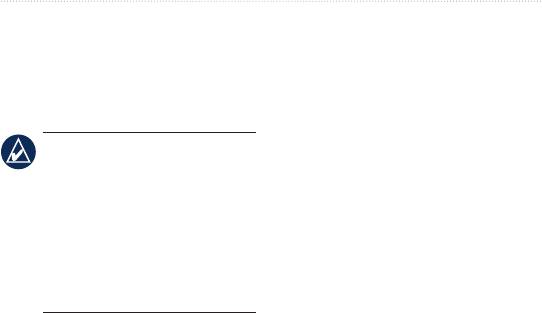
Customizing the nüvi
Добавление подписки
5. Коснитесь Далее на экране устройства
При приближении срока окончания
nüvi, введите полученный код, затем
коснитесь Готово.
действия подписки вы можете приобрести
дополнительные подписки или продлить
Код подписки на данную услугу
существующие. См. www.garmin.com
повторному использованию не подлежит.
/fmtrafc.
При каждом обновлении подписки
необходимо получать новый код. Если вы
Вам не нужно
владеете несколькими FM-приемниками
активировать подписку на получение
трафика, необходимо получить отдельный
сообщений по каналам TMC,
код для каждого приемника.
поставляемую вместе с FM-приемником
трафика (если подписка входит в
комплект поставки приемника). Подписка
Восстановление всех
активируется автоматически, когда
настроек
устройство nüvi принимает сигнал со
1. Коснитесь Инструменты > Настройки.
спутников и сигнал по каналу TMC от
2. Коснитесь
Сброс.
поставщика данной услуги.
3. Коснитесь
Да.
1. На странице меню коснитесь
Инструменты > Настройки >
Транспортные потоки.
2. В моделях не для стран Северной
Америки коснитесь Подписки >
Добавить. В моделях для стран
Северной Америки коснитесь Добавить.
3. Запишите идентификатор (ID) FM-
приемника трафика.
4. Посетите сайт
www.garmin.com/fmtrafc
для приобретения подписки и получения
необходимого 25-символьного кода.
44 nüvi серии 1200/1300/1400 - Руководство пользователя

Приложение
Уход за сенсорным экраном
Приложение
Сенсорный экран следует протереть
чистой мягкой тканью без ворса. При
Обслуживание устройства
необходимости используйте воду,
nüvi
изопропиловый спирт или средство для
очистки очков. Нанесите жидкость на
Устройство nüvi содержит чувствительные
ткань, затем аккуратно вытрите сенсорный
электронные компоненты, которые при
экран.
чрезмерном сотрясении или вибрации
могут быть повреждены без возможности
Меры по защите устройства nüvi
восстановления. Для снижения риска
•
Не следует хранить устройство nüvi
повреждения устройства nüvi не следует
в местах, где оно может подвергаться
его ронять; также не допускается
длительному воздействию экстремаль-
эксплуатация устройства в условиях
ных температур. Такое воздействие
сильной тряски или вибрации.
может привести к неисправимому
повреждению устройства.
Уход за устройством
Устройство nüvi изготовлено из
•
Не подвергайте устройство nüvi
высококачественных материалов и не
воздействию воды. Контакт с водой
требует особого ухода, за исключением
может привести к неполадкам в работе
внешней очистки. Очистите внешнюю
устройства.
поверхность корпуса (за исключением
•
При работе с сенсорным экраном
сенсорного экрана) тканью, смоченной
допускается использовать стилус для
мягким очищающим средством, затем
карманных компьютеров. Однако ис-
вытрите корпус насухо. Не рекомендуется
пользование данного приспособления
использовать химические чистящие
во время управления транспортным
вещества и растворители, которые могут
средством категорически запрещается.
повредить пластиковые детали.
При работе с сенсорным экраном не
пользуйтесь твердыми или острыми
предметами — это может привести к
повреждению экрана.
nüvi серии 1200/1300/1400 - Руководство пользователя 4
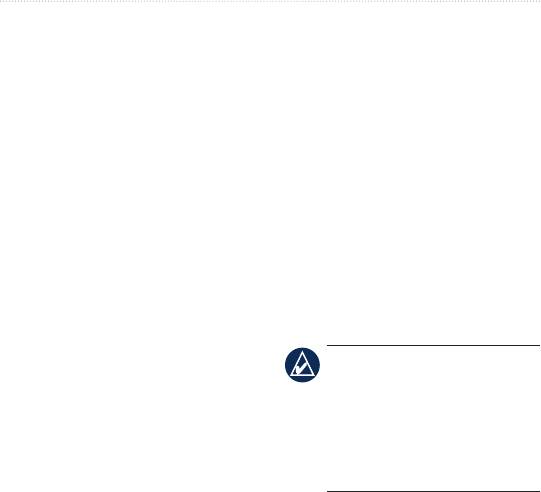
Приложение
Предотвращение кражи устройства
1. Коснитесь Инструменты > Настройки >
•
Во избежание кражи не оставляйте
Безопасность.
устройство и держатель на виду в то
2. Коснитесь кнопки блокировки,
время, когда вы ими не пользуетесь.
расположенной под надписью
Стирайте с лобового стекла след от
Garmin Lock.
присоски.
3. Введите 4-значный
PIN-код и
•
Не храните устройство в “бардачке”.
отправляйтесь в безопасное
местоположение.
•
Зарегистрируйте свое устройство на
сайте http://my.garmin.com.
Что такое “Безопасное
•
Используйте функцию Garmin Lock.
местоположение”?
Дополнительную информацию см.
Безопасное местоположение представляет
ниже.
собой точку, где вы бываете достаточно
часто, например ваш офис. Если
Блокирование устройства
устройство nüvi принимает сигналы со
nüvi
спутников, и вы находитесь в данном
Безопасном местположении, нет
Система Garmin Lock™ служит для
необходимости вводить PIN-код.
блокировки устройства nüvi с целью
защиты от использования посторонними
Если вы забыли
лицами. При каждом включении
свой PIN-код и свое Безопасное
устройства nüvi вводите PIN-код или
местоположение, следует направить
направляйтесь в заданное безопасное
устройство nüvi в компанию Garmin
местоположение.
для разблокировки. Кроме того, следует
также отправить информацию о
действительной регистрации продукта
или документ, подтверждающий покупку.
4 nüvi серии 1200/1300/1400 - Руководство пользователя
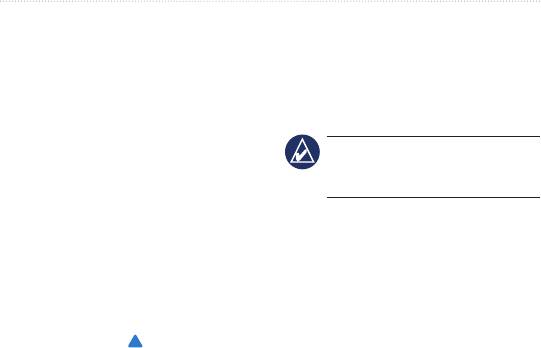
Приложение
nüvi на наличие текущего ПО и
Калибровка экрана
предоставит дополнительные сведения об
Если сенсорный экран не реагирует
использующемся устройстве nüvi.
на касание должным образом, следует
провести калибровку сенсорного экрана.
Удаление пользовательских
1. Отключите устройство nüvi.
данных
2. Нажмите и удерживайте кнопку
Питание
в течение примерно 30 секунд, до
В результате этих
появления экрана калибровки (белый
действий будут удалены все сведения,
экран с надписью “Нажмите точку”).
введенные пользователем.
1. При включении устройства nüvi
Обновление программного
удерживайте палец на правом нижнем
обеспечения
углу экрана.
1. Подключите nüvi к компьютеру с
2. Не отрывайте палец от экрана до тех
помощью кабеля USB (разъем mini-
пор, пока не появится всплывающее
USB). Откроется меню Автоматическое
окно.
воспроизведение.
3. Коснитесь
Да для удаления всех
2. Дважды щелкните
, чтобы открыть
пользовательских данных.
страницу загрузки myGarmin Agent. Если
При этом восстанавливаются исходные
меню Автоматическое воспроизведение
значения всех параметров. Информация о
не открывается или вы работаете на
всех сохраненных вами объектах стирается.
компьютере Mac, перейдите на
www.garmin.com/agent.
Данные о состоянии
3. Следуйте инструкциям на экране.
аккумулятора
После установки myGarmin Agent
отобразится запрос на открытие
В целях максимального продления срока
myDashboard при подключении nüvi к
службы элементов питания не оставляйте
компьютеру. myDashboard проверит
устройство nüvi на солнце и избегайте его
длительного и чрезмерного нагрева.
nüvi серии 1200/1300/1400 - Руководство пользователя 4
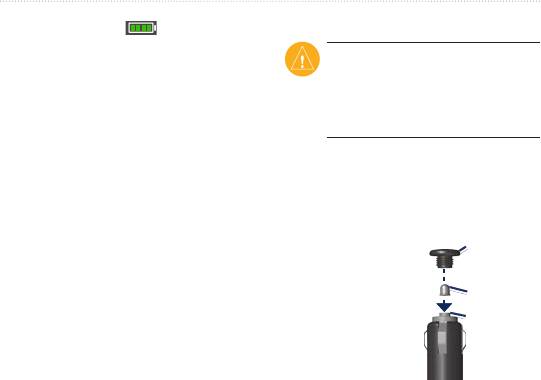
Приложение
Значок аккумулятора в углу страницы
Замена предохранителя
главного меню служит индикатором уровня
При замене
заряда аккумулятора nüvi. Для повышения
предохранителя не потеряйте никаких
точности показаний индикатора заряда
мелких деталей, а после замены
источника питания рекомендуется
убедитесь, что все они возвращены на
полностью разрядить аккумулятор, затем
свои места.
полностью зарядить. Для обеспечения
наилучших результатов не отсоединяйте
Если устройство не заряжается в
nüvi до полного завершения процесса
автомобиле, возможно, необходимо
зарядки.
заменить предохранитель, расположенный
на конце автомобильного адаптера.
Зарядка устройства nüvi
1. Отвинтите
•
Подсоедините автомобильный кабель
и снимите
питания к разъему mini-USB на
черный круглый
наконечник.
устройстве nüvi, а другой конец кабеля
к разъему прикуривателя автомобиля.
2. Извлеките
Для зарядки устройства nüvi,
предохранитель
возможно, придется установить ключ
(стеклянный
автомобиля в положение ВКЛ./АКС.
серебристый
цилиндр) и
•
Подключите сетевой адаптер
замените его быстродействующим
(дополнительный аксессуар) к
предохранителем на 3 A.
устройству nüvi и розетке.
3. Убедитесь, что серебристая головка
•
Подключите устройство nüvi к
помещена в черный наконечник.
компьютеру через кабель USB. Кабель
Навинтите наконечник.
USB входит в некоторые комплекты
поставки устройств nüvi определенных
серий. Для обеспечения зарядки nüvi
компьютер должен быть включен.
4 nüvi серии 1200/1300/1400 - Руководство пользователя
Наконечник
Наконечник
Серебрис-
Серебрис-
тая головка
тая головка
Предохра-
Предохра-
нитель
нитель

Приложение
Демонтаж устройства nüvi и
клей для постоянного
держателя
крепления чрезвычайно сложно удалить
после установки диска.
Чтобы извлечь устройство nüvi из
подставки, нажмите на фиксатор на
1. Очистите и высушите место на
подставке и потяните устройство nüvi
приборной панели, где вы собираетесь
вперед.
расположить диск.
Чтобы снять подставку с держателя,
2. Удалите защитную подложку с клеящей
поверните ее вправо или влево.
области на нижней стороне диска.
Необходимо приложить некоторое усилие,
3. Разместите диск на приборной панели.
поворачивая подставку в выбранном
4. Удалите защиту с верхней стороны
направлении, пока та с щелчком не
диска.
снимется с держателя.
5. Разместите присоску на поверхности
Чтобы снять держатель на присоске с
диска. Поверните рычажок вниз
лобового стекла, поверните рычажок на
(по направлению к диску).
себя. Потяните на себя язычок присоски.
™
nüMaps Guarantee
Крепление устройства на
Для установки первого бесплатного
приборной панели
обновления карты (если доступно),
При креплении устройства на приборной
необходимо зарегистрировать устройство
панели в соответствии с предписаниями
nüvifone на сайте http://my.garmin.com
законодательства отдельных штатов
в течение 60 дней с момента установления
следует использовать диск, входящий в
связи со спутниками и начала
комплект поставки устройства.
передвижения с устройством nüvi. Вы не
nüvi серии 1200/1300/1400 - Руководство пользователя 4
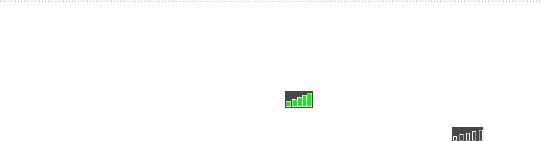
Приложение
сможете бесплатно обновить карту, если
При уверенном приеме устройством nüvi
произведете регистрацию по телефону или
спутниковых сигналов вертикальные
после 60 дней с момента первой поездки с
полоски индикатора уровня сигнала на
устройством nüvi.
странице “Меню” становятся зелеными
. В случае потери сигнала штрихи
индикатора уровня сигнала становятся
Дополнительные карты
красными или прозрачными .
Вы можете приобрести дополнительные
карты для своего nüvi. Чтобы просмотреть
Для получения дополнительной
список карт, совместимых с вашим nüvi,
информации о системе GPS посетите сайт
посетите страницу продукции nüvi на сайте
www.garmin.com/aboutGPS.
Garmin (www.garmin.com) и щелкните по
вкладке .
Дополнительные средства
и аксессуары
О спутниковых сигналах
Для получения дополнительной
GPS
информации об аксессуарах посетите сайт
Для нормальной работы устройства nüvi
http://buy.garmin.com или www.garmin.com
необходим надежный прием сигналов
/extras, или свяжитесь с дилером Garmin.
со спутников глобальной системы
Пользовательские объекты
позиционирования (GPS). В закрытых
Пользовательские объекты (POI) можно
помещениях, рядом с высокими зданиями
загрузить в устройство nüvi с помощью
и деревьями или в закрытых паркингах
программы POI Loader. Базы данных
уверенный прием устройством nüvi
таких объектов поставляются различными
сигналов со спутников может оказаться
компаниями через Интернет. Некоторые
невозможным. Для использования nüvi
пользовательские базы данных содержат
необходимо выйти на открытое место,
информацию об объектах особого
вдали от высоких объектов, способных
внимания для водителей, например,
помешать приему сигнала.
о камерах безопасности или школах.
0 nüvi серии 1200/1300/1400 - Руководство пользователя
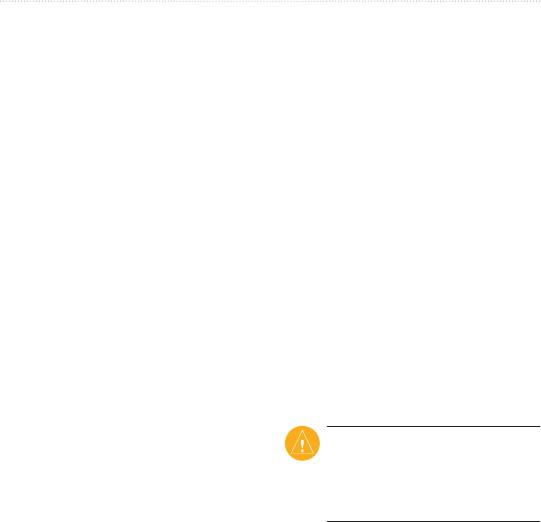
Приложение
Зайдите на сайт www.garmin.com/extras и
Камеры безопасности
щелкните POI Loader, чтобы установить
Информация о камерах безопасности
программу POI Loader на ваш компьютер.
доступна не везде. Для получения
Для получения дополнительной
информации о камерах безопасности
информации обратитесь к файлу справки
посетите сайт http://my.garmin.com.
POI Loader Help. Чтобы открыть файл
Для местоположений, в которых такая
справки, нажмите клавишу F1.
информация доступна, программа
nüvi содержит сведения о сотнях
Для просмотра пользовательских объектов
камер безопасности. Устройство nüvi
коснитесь > >
включает предупредительный сигнал
.
при приближении к камере безопасности
Чтобы изменить параметры оповещения о
(камере наблюдения) и может указать
приближении к этим или любым другим
на превышение допустимой на данном
объектам, коснитесь >
участке скорости. Данные обновляются по
> >
меньшей мере еженедельно, поэтому вы
.
всегда будете располагать самой свежей
информацией.
Для удаления пользовательских объектов
из устройства nüvi подключите nüvi к
Также вы можете приобрести карту с
компьютеру. Откройте папку POI на диске
данными для другого региона или в
устройства nüvi или на диске карты памяти.
любое время продлить срок действующей
Удалите файл poi.gpi.
подписки. Подписка на каждый регион
имеет собственный срок действия.
Компания Garmin не
несет ответственности за точность и
последствия использования баз данных
пользовательских объектов или баз
данных камер безопасности.
nüvi серии 1200/1300/1400 - Руководство пользователя 1

Приложение
В Европе посетите сайт www.garmin.com
Справочник Garmin
/support и щелкните ,
“Помощь в пути”
чтобы получить сведения о предоставлении
Подобно обычному путеводителю,
поддержки в вашей стране, либо позвоните
справочник Garmin “Помощь в пути”
в компанию Garmin (Europe) Ltd. по
содержит подробные сведения о различных
телефону +44 (0) 870.8501241.
объектах, например о ресторанах и
гостиницах. Для приобретения этого
Регистрация устройства
аксессуара посетите веб-сайт
http://buy.garmin.com или обратитесь к
nüvi
дилеру Garmin.
Посетите сайт http://my.garmin.com
для регистрации устройства nüvi. Для
Чтобы использовать справочник Garmin
получения дополнительной информации
“Помощь в пути”, вставьте карту памяти
о подключении устройства nüvi к
в устройство nüvi. Коснитесь >
компьютеру см. стр. 24.
. Чтобы открыть справочник,
коснитесь его названия.
1. Подключите устройство nüvi к источнику
питания. Отобразится экран установки
myGarmin Agent (дополнительно).
Связь с Garmin
2. Следуйте экранным инструкциям для
В случае возникновения вопросов при
установки myGarmin Agent и регистрации
использовании устройства обратитесь в
устройства nüvi.
компанию Garmin. В США посетите сайт
www.garmin.com/support, или свяжитесь
После регистрации устройства nüvi можно
с телефонной службой Garmin USA по
подписаться на новейшие службы Garmin.
номерам (913) 397-8200 или (800) 800-1020.
В Великобритании свяжитесь с Garmin
(Europe) Ltd. по телефону 0808 2380000.
2 nüvi серии 1200/1300/1400 - Руководство пользователя

Приложение
: до 4 часов
Технические
характеристики
: От автомобильного источника
постоянного тока с использованием
Устройство nüvi серии 1200
кабеля питания (входит в
: Ширина × Высота × Глубина:
комплект поставки) либо от сети
93 × 75 × 16 мм
переменного тока с использованием
(3,7 × 2,9 × 0,6 дюймов)
дополнительного сетевого адаптера
: 113,4 г (4 унции)
: до 5 Вт.
: 3,5 дюймов по диагонали,
320 × 240 пикселей; 64K оттенков
: до 3 часов
цветов; яркий горизонтально
: перезарядный
ориентированный QVGA TFT -
ионно-литиевый аккумулятор, не
дисплей с белой подсветкой и
подлежащий замене пользователем
сенсорным управлением
: высокочувствительный
: Не является водонепроницаемым
™
с HotFix
(IPXO)
*:
:
Теплый пуск: <1 сек.
0 °C–60 °C (32 °F–140 °F)
Холодный пуск: <38 сек.
:
Восст. заводских настроек: <45 сек.
0 °C–45 °C (32 °F–113 °F)
*Среднее время для неподвижного
: Встроенная память
приемника в условиях беспрепятственного
и дополнительная съемная карта
обзора неба.
памяти microSD. Срок хранения
данных не ограничен.
: накопитель
USB 2.0
: Garmin
nüvi серии 1200/1300/1400 - Руководство пользователя 3

Приложение
Устройство nüvi серии 1300
: От автомобильного источника
: Ширина × Высота × Глубина:
постоянного тока с использованием
122 × 75 × 16 мм
кабеля питания (входит в
(4,8 × 2,9 × 0,6 дюймов)
комплект поставки) либо от сети
переменного тока с использованием
: 161,6 г (5,7 унции)
дополнительного сетевого адаптера
: 4,3 дюйма по диагонали,
: до 5 Вт.
480 × 272 пикселей; 64K оттенков
цветов; яркий горизонтально
ориентированный WQVGA TFT -
: до 3 часов
дисплей с белой подсветкой и
: перезарядный
сенсорным управлением
ионно-литиевый аккумулятор, не
: Не является водонепроницаемым
подлежащий замене пользователем
(IPXO)
: высокочувствительный
:
с HotFix
0 °C–60 °C (32 °F–140 °F)
*:
:
Теплый пуск: <1 сек.
0 °C–45 °C (32 °F–113 °F)
Холодный пуск: <38 сек.
Восст. заводских настроек: <45 сек.
: Встроенная память
и дополнительная съемная карта
*Среднее время для неподвижного
памяти microSD. Срок хранения
приемника в условиях беспрепятственного
данных не ограничен.
обзора неба.
: накопитель
USB 2.0
: Garmin
: до 4 часов
4 nüvi серии 1200/1300/1400 - Руководство пользователя






